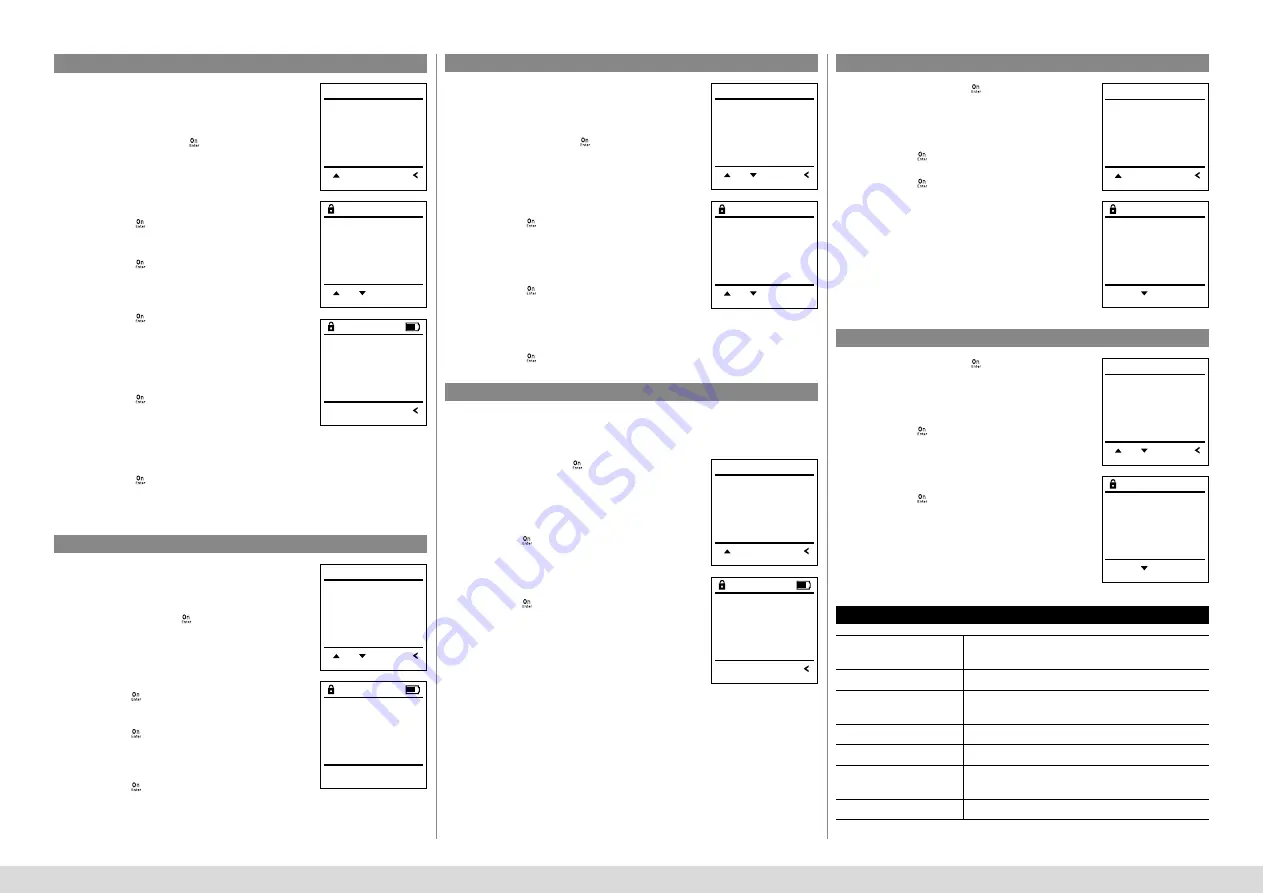
16
I Nederlands
SECU Selo – B V.2
Gewiste gebruikers hebben geen toegang meer tot
de kluis. Zij blijven echter in de historiek opgeslagen.
Submenu Administrator/Gebruiker/Wissen
• Schakel het slot in via de
-toets.
• Druk vervolgens op
.
• Op het scherm verschijnt “
Main menu
“ (Hoofdmenu).
• Blader met de toets 1 resp. 2 tot het
menupunt “
Administrator
“ (Administrator) gemar-
keerd wordt.
• Bevestig met
.
• Het menupunt “
Main menu / Administrator
“ (Hoofdme-
nu / Administrator) wordt weergegeven.
• Bevestig met
.
• Het menupunt “
Main menu / Administrator / User
“
(Hoofdmenu / Administrator / Gebruiker) wordt
weergegeven.
• Bevestig met
.
• Het menupunt “
Main menu / Administrator / User / Delete
“
(Hoofdmenu / Administrator / Gebruiker /
Wissen) wordt weergegeven.
• Blader met de toets 1 resp. 2 tot het
menupunt “
Delete
“ (Wissen) gemarkeerd wordt.
• Bevestig met
.
• Voer de administratorcode in, om de
benodigde bevoegdheid te verkrijgen.
• Via de “1”- en “2”-toetsen kunt u nu zolang
bladeren, tot de gebruiker wordt gemarkeerd
die gewist moet worden.
• Bevestig met
.
• Op het display verschijnt “
Data has been deleted
“
(Record gewist).
• Druk op een willekeurige toets.
Menu Administrator/Gebruiker/Wissen
Dataset has
been deleted!
FUNC:
USER.0001 CD
FUNC: M
1:
2:
Create
Delete
1:
FUNC:
U S E R
Menu Administrator / Reorganisatie
Voor de optimalisatie van de gebruikersdatabase en
de herstructurering van de gebruikersrecords moet de
reorganisatie cyclisch worden uitgevoerd.
• Schakel het slot in via de
-toets.
• Druk vervolgens op
.
• Op het scherm verschijnt “
Main menu
“ (Hoofdmenu).
• Blader met de toets 1 resp. 2 tot het
menupunt “
Administrator
“ (Administrator)
gemarkeerd wordt.
• Bevestig met
.
• Het menupunt “
Main menu / Administrator
“ (Hoofdmenu /
Administrator) wordt weergegeven.
• Bevestig met
.
• Blader met de toets 1 resp. 2 tot het
menupunt “
Restructuring
“ (Reorganisatie) gemarkeerd
wordt.
• Bevestig met
.
• Voer de administratorcode in, om de
benodigde bevoegdheid te verkrijgen.
• Er verschijnt de melding “
Restructuring in progress!
“
(Reorganisatie is bezig).
User
Restructure
Processes
Install
FUNC:
2:
A D M I N
1:
Restructuring
in progress!
Menu Administrator / Handelingen
Onder het menupunt Handelingen kan de historie
van openings- en vergrendelingshandelingen
weergegeven worden.
• Schakel het slot in via de
-toets.
• Druk vervolgens op
.
• Op het scherm verschijnt “
Main menu
“ (Hoofdmenu).
• Blader met de toets 1 resp. 2 tot het
menupunt “
Administrator
“ (Administrator) gemar-
keerd wordt.
• Bevestig met
.
• Het menupunt “
Administrator
“ (Administrator) wordt
weergegeven.
• Blader met de toets 1 resp. 2 tot het menupunt
“
Processes
“ (Handelingen) gemarkeerd wordt.
• Bevestig met
.
• Voer de administratorcode in, om de
benodigde bevoegdheid te verkrijgen.
• Blader met de toets 1 resp. 2 door de
gegevensrecords.
• Bevestig met
.
User
Restructure
Processes
Install
FUNC:
2:
A D M I N
1:
Administrator
Code entry
FUNC: M
1:
2:
Menu Administrator / Aanmelden
• Schakel het slot in via de
-toets.
• Druk vervolgens op
.
• Op het scherm verschijnt “
Main menu
“ (Hoofdmenu).
• Blader met de toets 1 resp. 2 tot het
menupunt “
Administrator
“ (Administrator) gemarkeerd
wordt.
• Bevestig met
.
• Het menupunt “
Administrator
“ (Administrator) wordt
weergegeven.
• Blader met de toets 1 resp. 2 tot het menupunt
“
Setup
“ (Setup) gemarkeerd wordt.
• Bevestig met
.
• Voer de administratorcode in, om de benodigde
bevoegdheid te verkrijgen.
• Het bericht
“Dataset has been stored“
(Gegevens werden
opgeslagen!) verschijnt.
• Druk op een willekeurige toets.
Na een aanmelding moet de administratorcode,
zoals beschreven in het menu Codewijziging, worden
gewijzigd.
In geval van een totale systeemstoring moet het elektronische
bedieningspaneel mogelijk opnieuw worden aangemeld op het
vergrendelingsmechanisme.
User
Restructure
Processes
Install
FUNC:
A D M I N
1:
Dataset has
been stored
FUNC:
Menu Info/Systeemcontrole
• Schakel het slot in via de
-toets.
• Druk vervolgens op
.
• Op het scherm verschijnt “
Main menu
“ (Hoofdmenu).
• Blader met de toets 1 resp. 2 tot het
menupunt “
Info
“ (Info) gemarkeerd wordt.
• Bevestig met
.
• Het menupunt „
Info
“ (Info) wordt weergegeven.
• Blader met de toets 1 resp. 2 tot het
menupunt “
Systemcheck
“ (Systeemcheck) gemar-
keerd wordt.
• Bevestig met
.
• Voer de administratorcode in, om de
benodigde bevoegdheid te verkrijgen.
• De systeemcheck-informatie wordt getoond.
• Blader met de toets 1 resp. 2 om de
informatie te bekijken.
• Keer met de
-toets terug.
Menu Info/Systeeminfo
• Schakel het slot in via de
-toets.
• Druk vervolgens op
.
• Op het scherm verschijnt “
Main menu
“ (Hoofdmenu).
• Blader met de toets 1 resp. 2 tot het
menupunt “
Info
“ (Info) gemarkeerd wordt.
• Bevestig met
.
• Het menupunt „
Info
“ wordt weergegeven.
• Bevestig met
.
• Voer de administratorcode in, om de
benodigde bevoegdheid te verkrijgen.
• De systeeminformatie wordt getoond.
• Blader met de toets 1 resp. 2 om de
informatie te bekijken.
• Keer met de
-toets terug.
System info
Systemcheck
FUNC:
I N F O
1:
2:
EE
ADC 5.45V
Flash
Touch con.
FUNC: M
2:
Code change
Language/Sprache
Administrator ...
Info
FUNC:
1:
M A I N M E N U
Info
EE-V1.0
SNE:20.0A.00.00
FUNC: M
2:
Technische gegevens
Aantal
administratorcodes:
1
Aantal gebruikerscodes:
9
Spertijden:
Na 3x foutieve code-invoer 5 minuten, daarna
telkens 10 minuten
Voeding:
4x AA MIGNON LR6 ALKALINE
Datum / tijd:
-
Bijwerking mogelijk
(firmware):
-
Aantal historieken:
500
Summary of Contents for Selo-B V.2
Page 102: ...SELO B V 2 102 Notes ...
Page 103: ...SELO B V 2 103 Notes ...






























